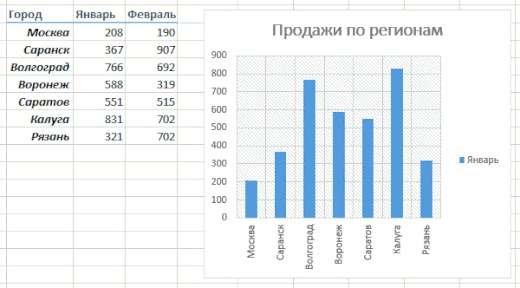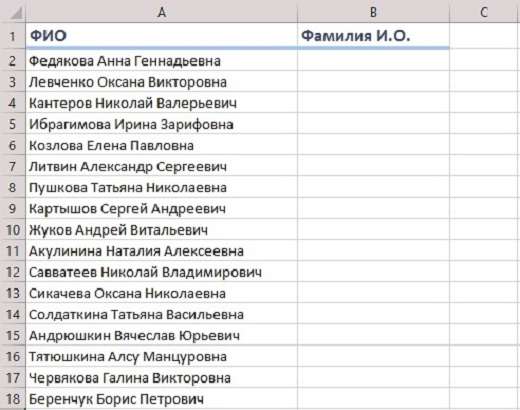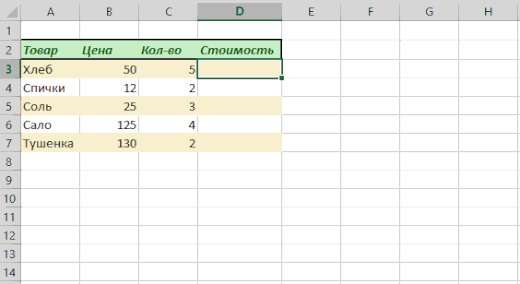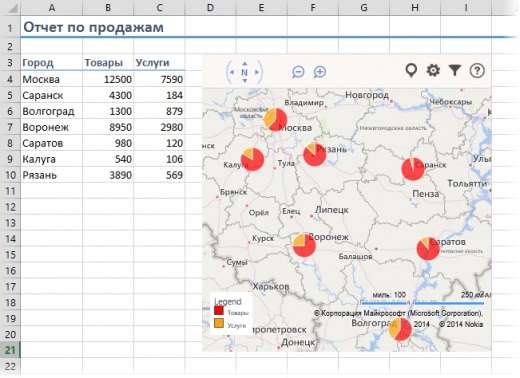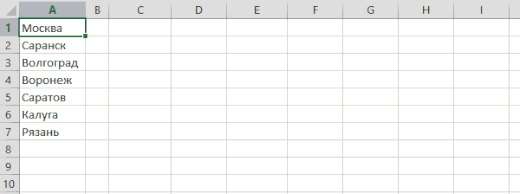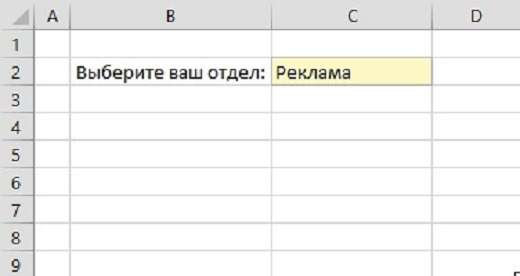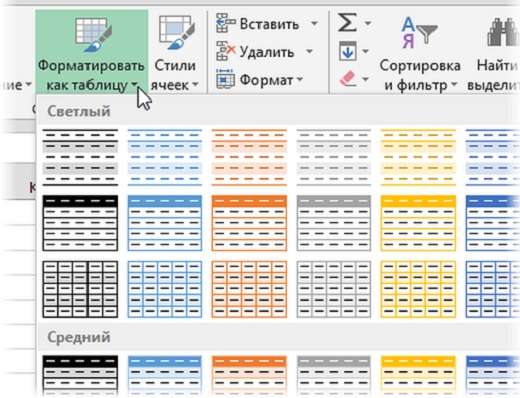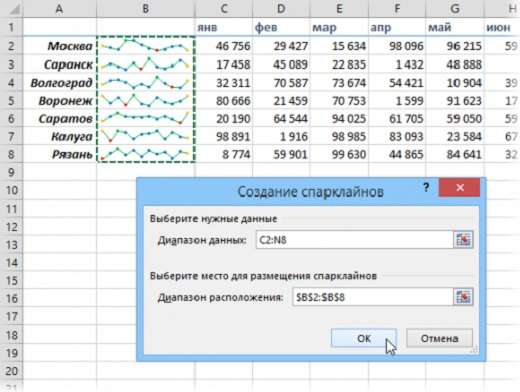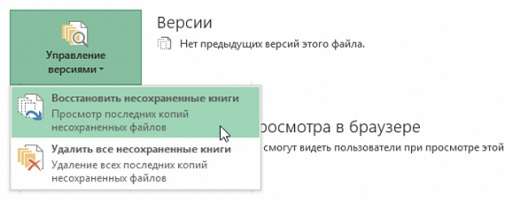Изгледа да је Екцел неуобичајен и застрашујући систем за људе који тек почињу са радом. Али вреди знати нешто више о овом алату, пошто постаје јасно - то је невероватно згодно. Ови 12 трикова ће вам помоћи да ефикасно радите Екцел. Повећајте продуктивност вашег рада и претворите га у прави одмор - захваљујући нашем савјету то је врло лако! Корисно је читати и оне који су добро оријентисани у легендарни програм.
Технике за рад у Екцелу
- Брзо додајте нове податке у графикону
Изаберите опсег са новим информацијама, копирајте је (Цтрл + Ц) и налепите нове податке у дијаграм (Цтрл + В). 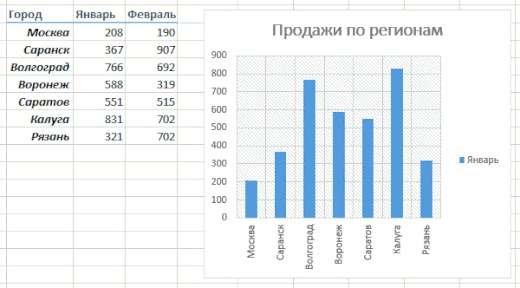
- Инстант пуњење
Имате списак имена и презимена које морате претворити у скраћенице: на пример, Оксана Левченко - О. Левченко. Започните писање жељеног текста у следећу колону ручно. Након 2 реда, Екцел ће предвидети вашу акцију и променити преостала имена слично скраћеним. Притисните Ентер да потврдите команду. 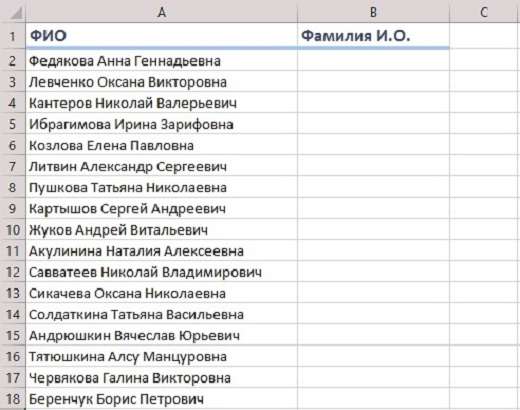
- Копирање без рушења формата
Маркер аутофилиса - танак црни крст у доњем десном углу ћелије - копира садржај ћелије, али то чини кршењем формата.Након вући с црним крстом, кликните на паметну ознаку - посебну икону која се појављује у доњем десном углу копиране области. Изаберите опцију "Копирај само вредности" (попунити без форматирања), а дизајн неће бити оштећен! 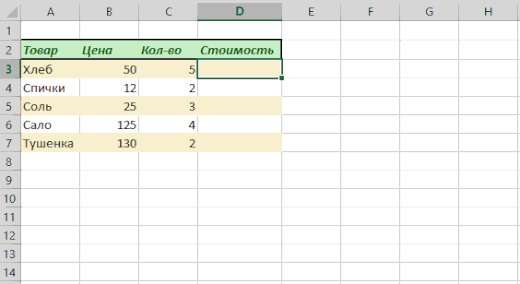
- Приказ података из Екцел-ове табеле на мапи
Идите у "Апп Сторе" (Оффице Сторе) на картици "Инсерт" (Инсерт) и одштампајте Бинг Мапс плугин. Интерактивна мапа приказује неопходне геодате за вас. Кликом на дугме Додај, можете додати модул преко директне везе са сајта.
Појавиће се у падајућој листи "Моји програми" на картици "Убаци" (Инсерт) и сада ће бити присутан на вашем радном листу. Сада изаберите ћелије са подацима и кликните на дугме Схов Лоцатионс у модулу карте - подаци ће се појавити директно на њему.
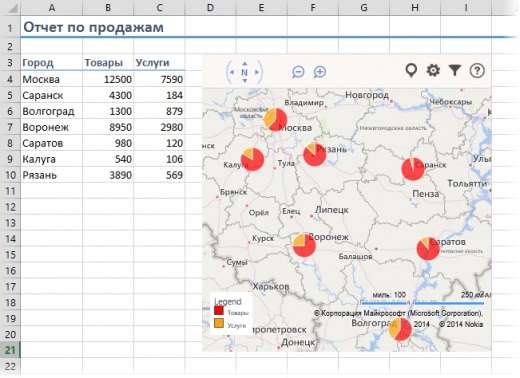
- Идите на нови лист брзо
Могуће је прегледати све листове само једним кликом помоћу десног дугмета миша. На посебном листу можете такође направити листу хиперлинкова - све на дохват руке. 
- Претвори редове у ступце и назад.
Означите опсег који желите и копирајте га. Десним тастером миша кликните на ћелију у којој желите пренети податке. У контекстном менију изаберите икону Транспосе. Готово! 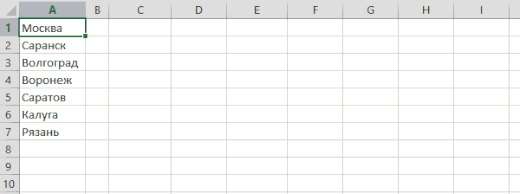
- Направите падајућу листу у ћелији
Падајућа листа је потребна када је потребно унети строго дефинисане вредности из одређеног скупа (на примјер, А или Б). Изаберите ћелију или опсег ћелија у којима би требало да постоји таква специфична вредност. Кликните на дугме "Верификација података" на картици "Подаци" (Дата - Валидатион).
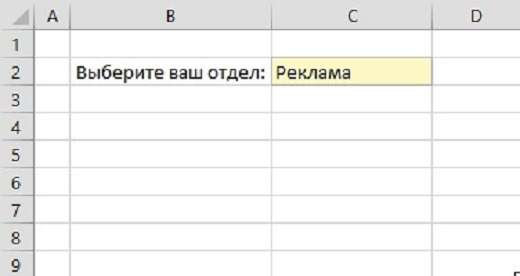
У падајућој листи "Тип" (Дозволи) изаберите опцију "Листа" (Листа). У пољу "Извор" наведите опсег који садржи референтне варијанте елемената, које ће касније пасти док укуцате.

- Направите паметни сто
Изаберите опсег са подацима. На картици "Почетна" кликните на "Форматирај као табела". Листа ће бити конвертована у паметну таблу која садржи многе корисне функције. На пример, када додате нове редове или ступце на њега, табела ће се истегнути, а унесене формуле ће се аутоматски копирати у целу колону. У овој табели можете додати ред укупних података са аутоматским прорачуном на картици Дизајн (Дизајн). 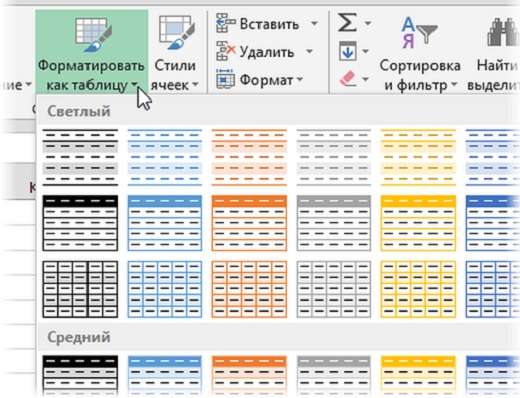
- Креирај спарклине
Спарклине - миниатурна карта која приказује динамику података које сте унели. Кликните на "Грапх" (Лине) или "Хистограм" (Цолумнс) дугме у групи "Спарклинес" на картици "Инсерт". У прозору који се отвори, одредите опсег са нумеричким подацима и ћелијама у којима желите да видите спарклине.Након што притиснете дугме "ОК", све ће бити спремно! 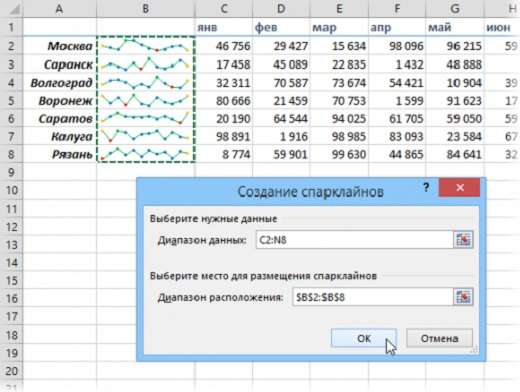
- Опоравите несуване датотеке!
Ако нисте спасли рад који сте прошли, постоји могућност повратка изгубљених података. Путања за обнављање информација за Екцел 2013: "Датотека" - "Детаљи" - "Верзија менаџмента" - "Опоравак незбринутих радне свеске" (Датотека - својства - опоравак незбринуте радне свеске). За Екцел 10: "Филе" - "Рецент" (Филе - Рецент) и дугме у доњем десном углу екрана "Рецовер Унсавед Воркбоокс". Отвара се фасцикла у којој се чувају привремени подаци. 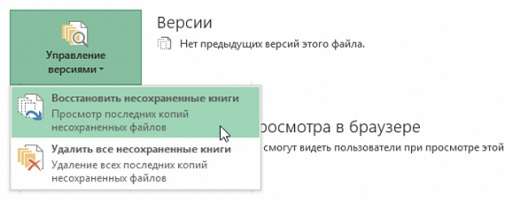
- Упоредите 2 опсега
Држите притиснут тастер ЦТРЛ и изаберите жељене ступце. Изаберите на картици Почетак - Условно обликовање - Правила додељивања ћелија - Дупликате вриједности (Хоме - Условно обликовање - Означите ћелијска правила - Дупликате вриједности). У падајућој листи изаберите опцију "Јединствени" (Јединствени). 
- Резултате ускладите са жељеним вредностима.
Екцел ће вас брзо и прецизно прилагодити! Кликните на дугме "Шта ако" на картици "Уметни" и изаберите команду "Избор параметара" (Инсерт - Шта ако се анализира - циљ тражи). Појавиће се прозор где можете одредити ћелију са жељеном вриједношћу, жељеним резултатом и улазном ћелијом коју треба мењати. Након што кликнете на "ОК" Екцел одмах са тачношћу до 0.001 ће вам дати око сто погодних резултата.

Рад са задовољством и пустите ове савете да вам помогну! Екцел је једна од најпопуларнијих апликација на свету и многи људи не могу замислити своје активности без овог програма. Подијелите корисне информације са пријатељима, може им бити корисно!